今天給大家帶來教你怎麼利用WiFi實現手機和電腦間的文件傳輸,利用WiFi實現手機和電腦間的文件傳輸的方法,讓您輕鬆解決問題。
當我們在沒有手機數據線的時候,如何通過WiFi信號進行手機和計算機間的文件傳輸等操作呢?下麵給大家一一介紹。具體方法如下:
1首先在計算機上安裝WiFi軟件(我安的是獵豹免費WiFi軟件)然後啟動該軟件。啟動成功(如圖)手機連接WiFi,點擊電腦WiFi圖標。
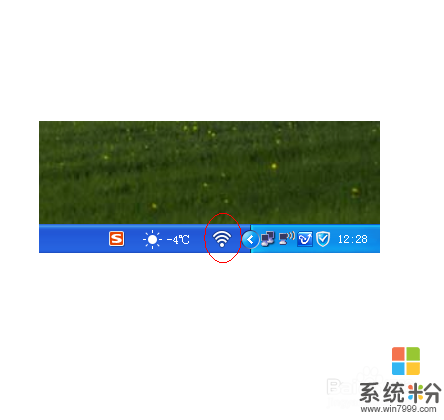 2
2電腦文件傳向手機。
3點擊WiFi圖標後出現如下畫麵,點擊“隔空傳物”
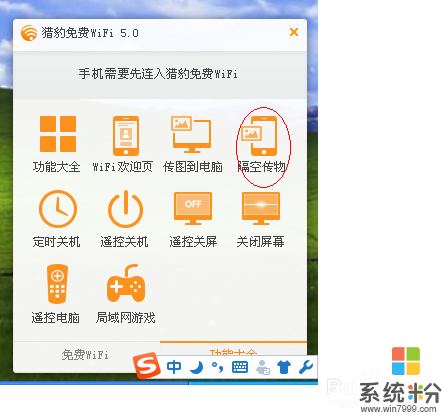 4
4出現圖標。根據提示選擇要傳的文件(或圖片)拖到指定位置。出現二維碼,
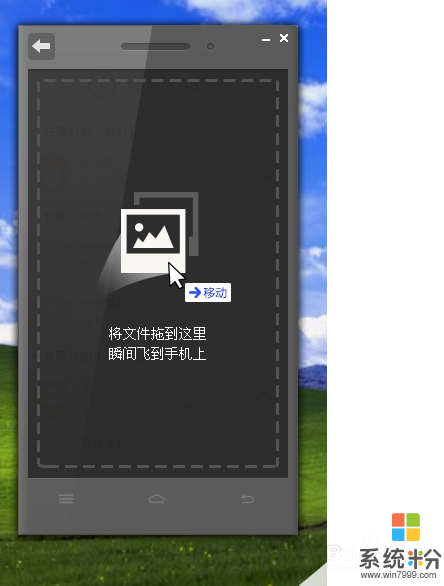
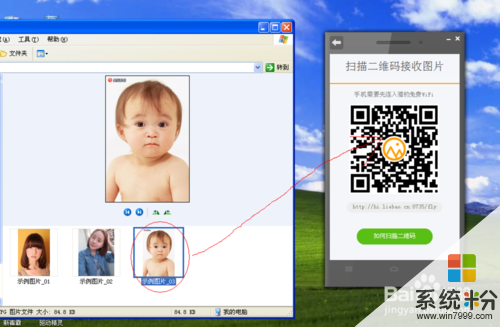 5
5用手機掃描該二維碼,手機出現網址,點擊連接
 6
6出現此畫麵。根據提示此文件就可保存在手機裏了。完成。
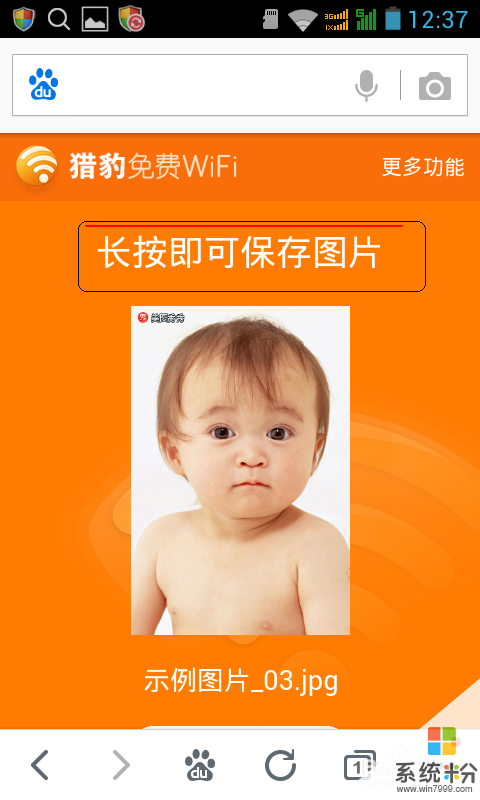
 7
7手機文件傳向電腦。
8同樣,在啟動電腦WiFi後,點擊WiFi圖標出現如下畫麵,點擊“傳圖到電腦”
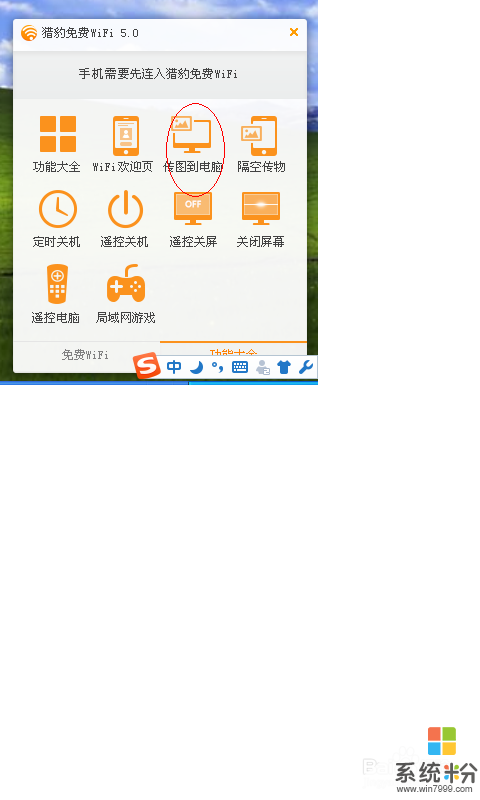 9
9出現如下畫麵。用手機掃描二維碼,手機出現連接,點擊連接。

 10
10在出現的畫麵裏點擊圓圈裏的“十”字
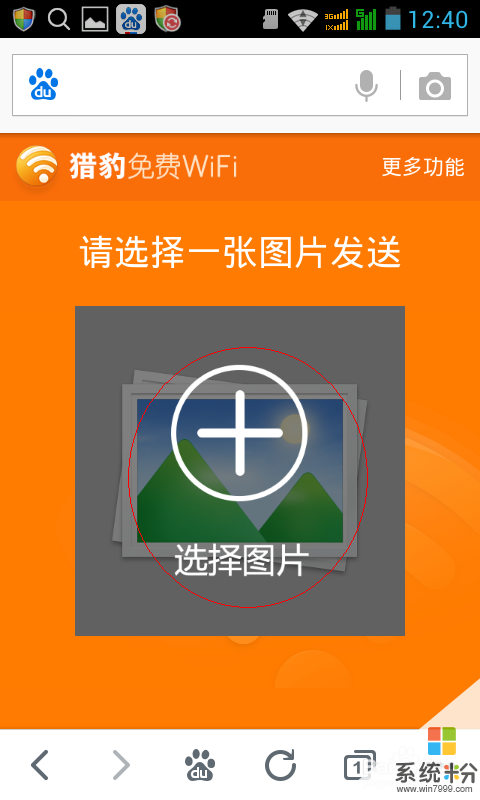 11
11出現畫麵,選擇文件。
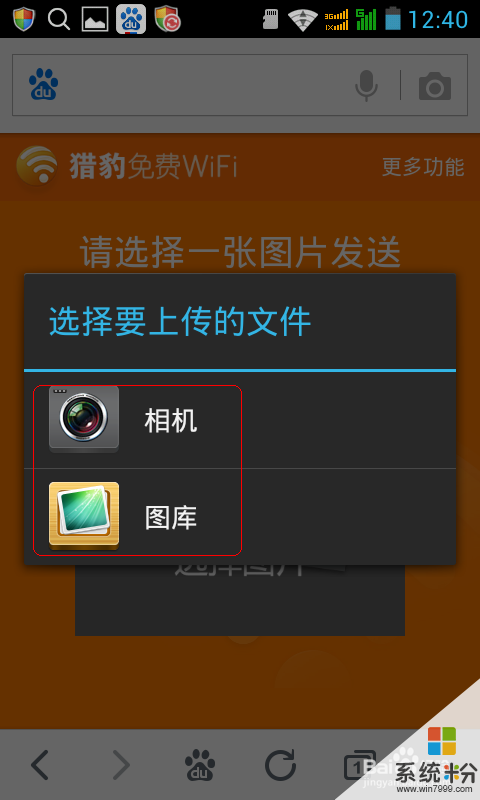 12
12文件選擇完,電腦上就會出現傳過來的文件了。然後可以點擊“另存為”將文件存在指定文件夾裏。完成。
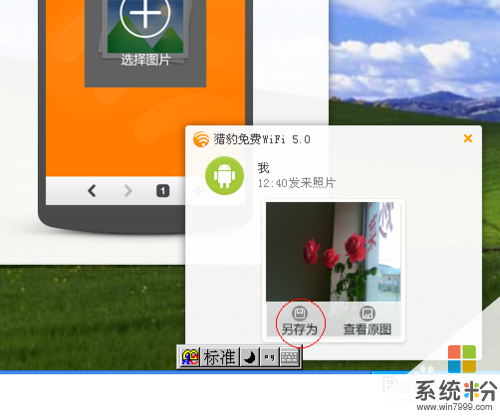 13
13還可以(繼續發送)。

以上就是教你怎麼利用WiFi實現手機和電腦間的文件傳輸,利用WiFi實現手機和電腦間的文件傳輸的方法教程,希望本文中能幫您解決問題。
電腦軟件相關教程